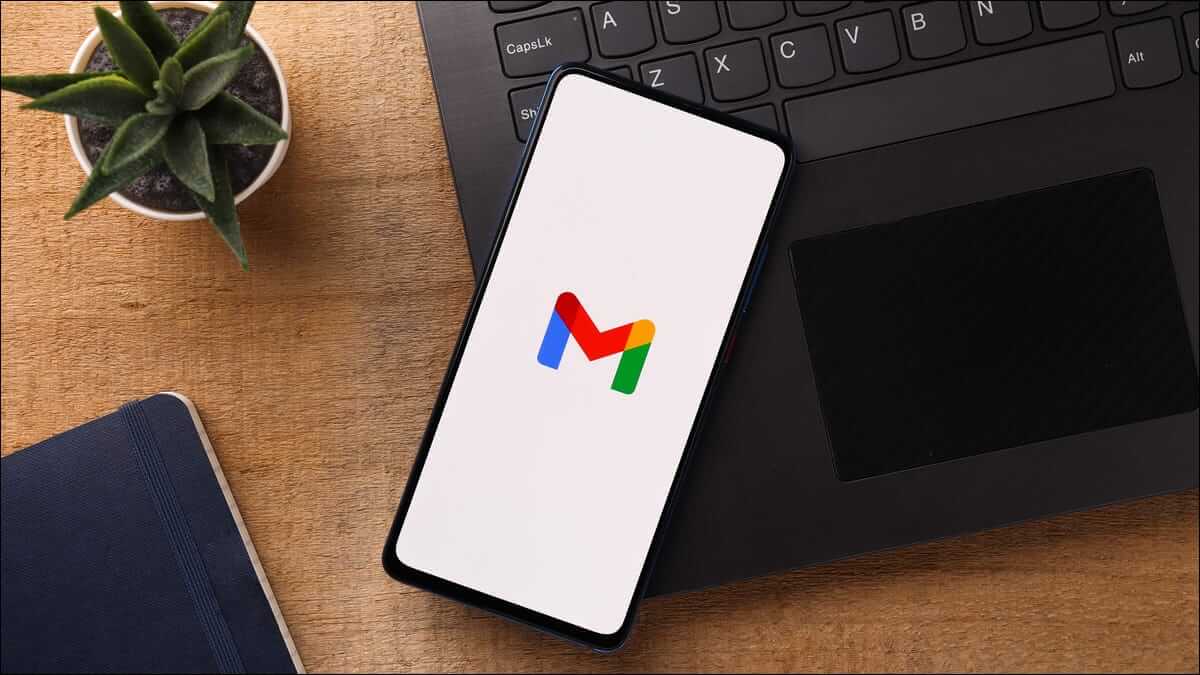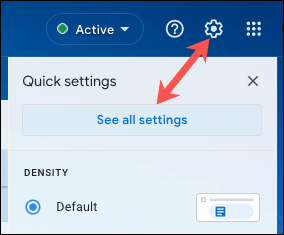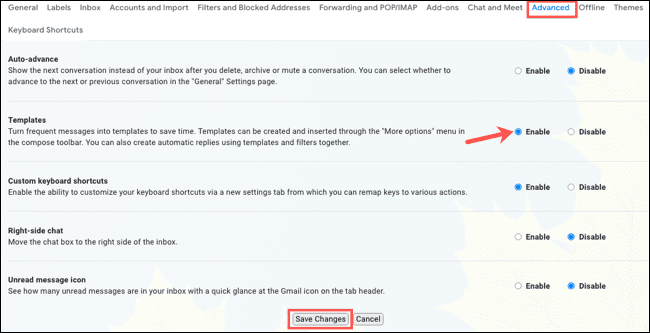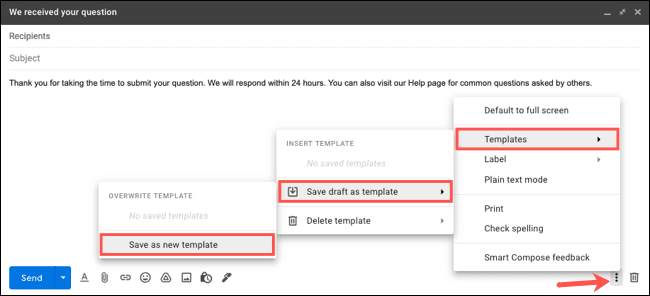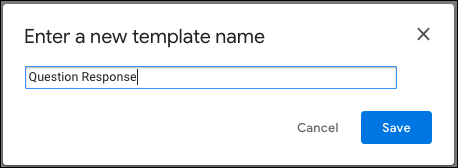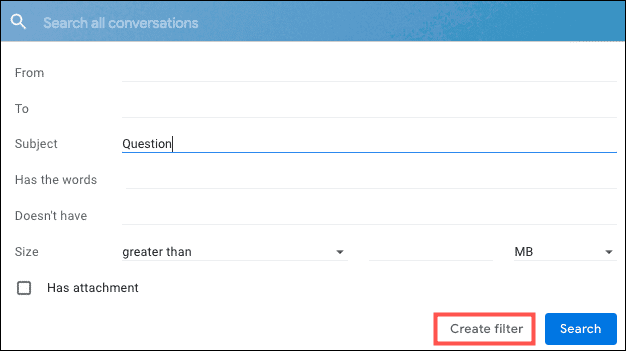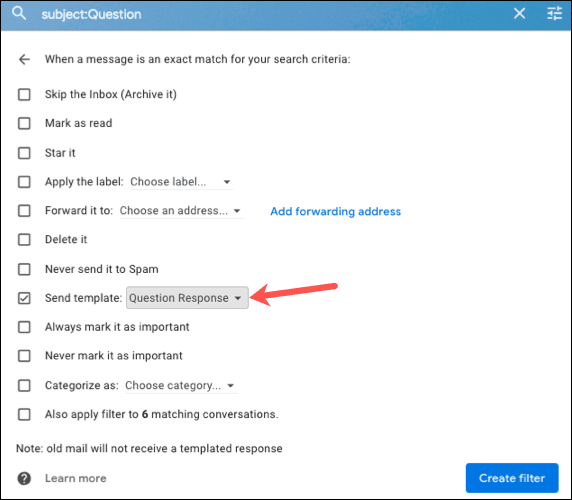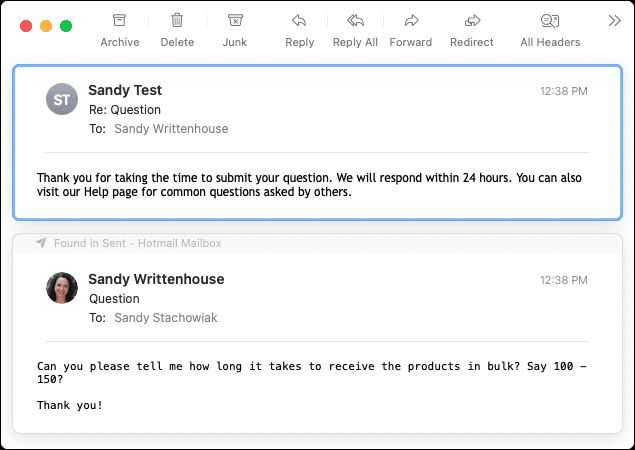Comment envoyer des e-mails de réponse automatique dans Gmail
Nous recevons des e-mails automatisés tout le temps. Des affirmations aux remerciements, vous en avez probablement au moins un dans votre boîte de réception en ce moment. Et si vous vouliez envoyer vous-même un e-mail automatique ? Nous allons vous montrer comment faire cela dans Gmail.
Vous pouvez envoyer Envoyer un e-mail automatiquement dans Gmail Grâce à un processus simple en deux étapes. Tout d'abord, vous allez créer l'e-mail et l'enregistrer en tant que modèle. Deuxièmement, vous allez mettre en place un filtre pour envoyer cet email en fonction de critères.
Si vous êtes prêt à alléger votre charge de travail en automatisant les e-mails au lieu de les envoyer manuellement, allons-y !
Créer un formulaire de messagerie dans Gmail
Vous pouvez créer et utiliser des modèles sur Site Gmail. Au moment d'écrire ces lignes, la fonctionnalité n'est pas disponible dans les applications mobiles Gmail.
Activer les modèles
Pour configurer un formulaire dans Gmail, vous devez d'abord activer le paramètre. Cliquez sur l'icône Équipement en haut à gauche, puis choisissez "Voir tous les paramètres" dans la barre latérale qui apparaît.
Accédez à l'onglet Avancé et sélectionnez l'option Activer à droite de Modèles. Cliquez sur “Enregistrer les modificationsAu fond.
La page Web pour appliquer votre modification sera actualisée.
Créer le formulaire
Cliquez "accumuler" en haut à droite pour rédiger un e-mail comme vous le feriez normalement. Entrez le texte de l'e-mail et éventuellement une ligne d'objet.
Lorsque vous avez terminé, cliquez sur les trois points en bas à droite de l'e-mail pour afficher un plus d'options. Déplacez le curseur vers Modèles > Enregistrer le brouillon en tant que modèle > Enregistrer en tant que nouveau modèle.
Entrez un nom pour votre modèle et cliquez sur "Sauvegarder" .
Vous pouvez ensuite fermer l'e-mail en cliquant sur le X en haut à droite, sauf si vous souhaitez également envoyer cet e-mail manuellement.
Configurer un filtre automatisé pour envoyer des e-mails
Maintenant que votre modèle d'e-mail est intégré, vous pouvez configurer le filtre pour l'envoyer automatiquement.
Revenez à vos paramètres Gmail avec l'icône d'engrenage et Voir tous les paramètres. Cette fois, sélectionnez l'onglet Filtres et adresses bloquées et choisissez Créer un nouveau filtre Au fond.
Entrez les critères pour les messages entrants que vous souhaitez pour l'invite de courrier électronique automatique. Par exemple, si vous avez un lien e-mail sur votre site Web, vous pouvez inclure le sujet. Ou si vous demandez aux autres d'inclure certains mots, vous pouvez utiliser A les mots. Cliquez ensuite sur "Création d'un filtre".
Sur l'écran suivant se trouvent les actions pour les e-mails correspondants. Cochez la case Soumettre le formulaire et choisissez votre modèle dans la liste déroulante. Si vous souhaitez utiliser des actions supplémentaires, vous pouvez également le faire ici. Par exemple, vous pouvez appliquer un autocollant ou transférer l'e-mail pour effectuer un suivi ou prendre d'autres mesures.
Cliquez "Créer un filtre" Lorsque vous avez fini de définir les actions.
Pour vous assurer que ce processus fonctionne comme prévu, vous pouvez envoyer un message de test qui répond aux critères à l'adresse e-mail. Ensuite, confirmez que vous recevez l'e-mail automatique.
Si vous envoyez régulièrement les mêmes messages à des clients, clients, utilisateurs ou contacts, essayez ce processus et envoyez ces e-mails automatiquement.